Featured Artikel
- 01 Beste Datenmigrationssoftware
- 02 PC-Übertragungssoftware kostenloser downloaden
- 03 8 kostenlose PCmover Alternativen
- 04 EaseUS Todo PCTrans VS Zinstall
- 05 Kostenlose Windows 10 Easy Transfer Alternativen
- 06 Alles über die Samsung-Datenmigrationssoftware
- 07 Datenmigration mit Dell Migrate
- 08 Lenovo Migration Assistant und die Alternativen
- 09 EaseUS Todo PCTrans vs. PCmover
Was ist die beste PCTransfer-Software?
PC-Übertragungssoftware soll Benutzern dabei helfen, Daten und Einstellungen von einem Computer auf einen anderen zu übertragen. Es gibt viele PC-Übertragungsprogramme. Zu den besten PC-Übertragungssoftware gehören EaseUS Todo PCTrans, Zinstall WinWin, Laplink PCmover und Windows Easy Transfer. Jede Software hat ihre eigenen Stärken und Schwächen, daher ist es wichtig, die richtige für Ihre Bedürfnisse auszuwählen. Unabhängig davon, für welche PC-Übertragungssoftware Sie sich entscheiden, lesen Sie die Anweisungen sorgfältig durch, bevor Sie mit dem Übertragungsprozess fortfahren.
1. EaseUS Todo PCTrans
EaseUS Todo PCTrans ist eine PC-Übertragungssoftware, mit der Sie Daten und Anwendungen von einem Computer auf einen anderen übertragen können. Die Software ist einfach zu bedienen und bietet eine Vielzahl von Funktionen, um den Übertragungsprozess so reibungslos und nahtlos wie möglich zu gestalten. Egal, ob Sie auf einen neuen PC aufrüsten oder Ihre Daten einfach nur an einen neuen Ort verschieben möchten, EaseUS Todo PCTrans kann Ihnen dabei helfen, die Arbeit schnell und einfach zu erledigen.

Download-Website: https://www.easeus.de/daten-uebertragen-software/pctrans.html
Preis: 69,95 $ (für lebenslange Upgrades)
Vorteile:
- Benutzerkonten und Einstellungen migrieren.
- Stellen Sie Daten von einem kaputten oder toten Computer wieder her.
- Bereinigen Sie große Dateien oder Junk-Dateien.
Nachteile:
- Keine "Rückgängig"-Funktion.
Anleitung:
2. ZWinWin installieren
Zinstall WinWin ist eine PC-Migrationssoftware, die alles von Ihrem alten Computer auf Ihren neuen überträgt, einschließlich Dateien, Benutzerprofile, Add-Ons, Plug-Ins, Einstellungen, Symbole und Hintergrundbilder. Es ist schnell und einfach zu bedienen und hinterlässt nichts. Das Beste daran ist, dass es domänenfähig ist, sodass Domänenkonfigurationen, Benutzerberechtigungen und Einstellungen beibehalten werden. Egal, ob Sie Dateien auf einen neuen Computer verschieben oder nur eine PC-Aktualisierung durchführen, mit Zinstall WinWin können Sie Ihre Benutzerumgebung und Ihre Daten ganz einfach intakt halten.
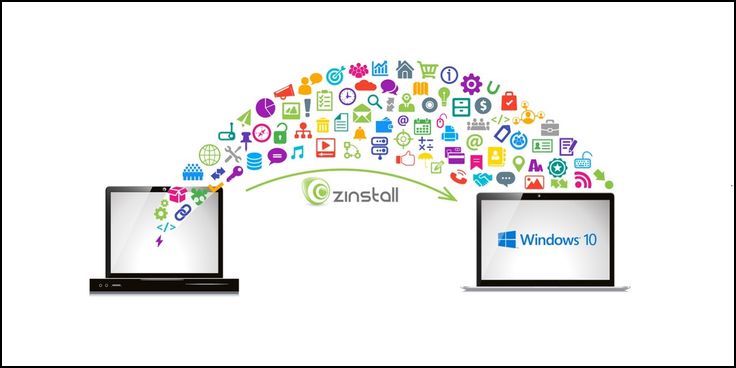
Download-Website : https://www.zinstall.com/download-zinstall-winwin
Preis: $129
Vorteile:
- Funktioniert mit Windows XP/Vista/7/8/8.1/10/11 (32-Bit und 64-Bit).
- Übertragen Sie Dateien, Einstellungen und Programme zwischen PCs.
Nachteile:
- Nicht flexibel bei der Bereitstellung einer Möglichkeit zum Ausschließen von Elementen aus der Sicherung.
Anleitung:
3. Laplink-PCmover
Laplink PCmover ist eines der leistungsstärksten und zuverlässigsten Softwaretools. Es verschiebt oder stellt nicht nur alle ausgewählten Dateien, Ordner, Einstellungen, Benutzerprofile sowie Programme in Sekundenschnelle von einem alten Computer auf einen neuen um. Sie können Dateien zwischen verschiedenen Windows-Betriebssystemen übertragen und nichts zurücklassen. Mit seiner Hilfe wird auf dem alten PC nichts verändert und auf dem neuen PC nichts überschrieben.
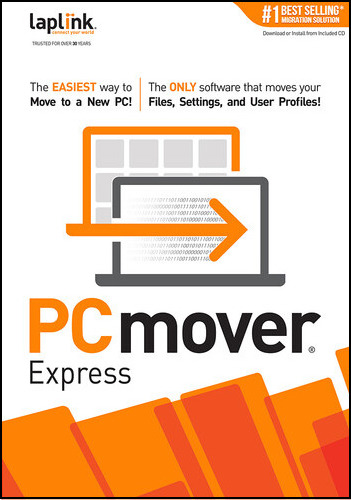
Download-Website: https://web.laplink.com/product/pcmover-professional/#tabs2 (professionell)
Preis: Die Express-Version von Laplink PCmover kostet 29,95 $.
Vorteile:
- Kostenlose Transferhilfe.
- Eine "Rückgängig"-Funktion kann Dateien in ihren vorherigen Zustand zurückversetzen.
- Verschiedene Versionen, um den unterschiedlichen Übertragungsanforderungen der Benutzer gerecht zu werden.
Nachteile:
- Relativ schlechte Anleitung.
Anleitung:
4. Windows-EasyTransfer (Windows 8.1/8/7/XP)
Das Programm Windows Easy Transfer ermöglicht Benutzern des Microsoft-Betriebssystems die Übertragung personenbezogener Daten. Benutzer können ihre persönlichen Dateien und Einstellungen von einem Computer mit einer älteren Betriebssystemversion auf einen mit einem neueren System übertragen.
Zum Beispiel:
- Von einem Windows 7-Computer zu einem anderen Windows 7-Computer
- Von einem Windows 8-Computer zu einem anderen Windows 8-Computer
- Von einem Windows XP/Vista-Computer zu einem Windows 7/8-Computer
- Von einem Windows 7-Computer zu einem Windows 8-Computer
Es ist jedoch aufgrund einiger Lizenzprobleme nicht mehr mit den neuesten Versionen wie Windows 10 oder Windows 11 verfügbar. Wenn Sie also möchten, dass Ihre Dateien in diesen Betriebssystemen übertragen werden, wählen Sie stattdessen bitte andere Optionen!
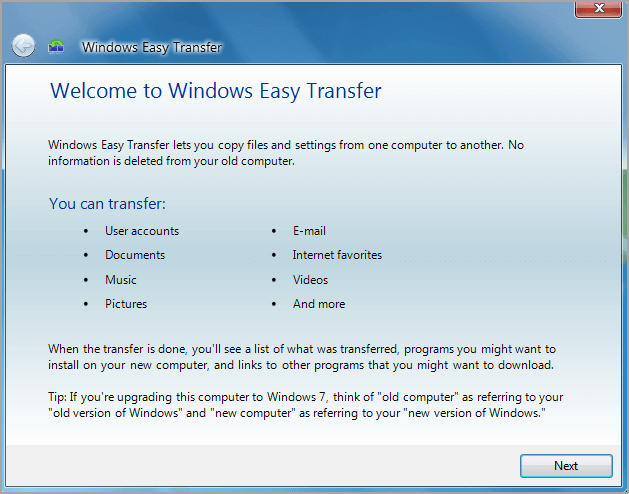
Preis: Kostenlos
Vorteile:
- Es wird standardmäßig unter Windows Vista/7 installiert.
Nachteile:
- Programme können nicht übertragen werden.
- Dateien können nicht von einem 64-Bit-System auf ein 32-Bit-System übertragen werden.
- Funktioniert nicht für einen Zielcomputer mit Windows.
- Verschieben Sie nur Dateien, die im Ordner „Eigene Dateien“ gespeichert sind.
Anleitung:
Beste PC-Übertragungssoftware kostenloser Download
Der Artikel beschreibt die verschiedenen auf dem Markt erhältlichen PC-Übertragungssoftware und gibt einen Überblick über ihre Hauptfunktionen. Die vier erwähnten Programme sind EaseUS Todo PCTrans, Zinstall WinWin, Laplink PCmover und Windows Easy Transfer. Jede Software hat ihre eigenen Funktionen und Nachteile. Es gibt keine beste PC-Übertragungssoftware für alle, aber Sie können die für Sie am besten geeignete PC-Übertragungssoftware auswählen.
Ich empfehle EaseUS Todo PCTrans in diesem Artikel. Dies ist kostengünstig mit vielen herausragenden Merkmalen.
- Datenrettung: EaseUS Todo PCTrans kann Dateien und Programme von einem nicht bootfähigen toten Computer vollständig wiederherstellen, indem Sie Ihre Daten von Ihrer alten Festplatte auf den neuen Computer übertragen.
- Spielmigration: EaseUS Todo PCTrans kann den Installationsort Ihrer Spiele ändern, ohne sie neu zu installieren.
- Product Key Finder: EaseUS Todo PCTrans kann die Schlüssel Ihres Programms scannen und exportieren.
Außerdem bietet es eine Testphase vor dem Kauf. In Anbetracht der leistungsstarken Funktionen und der einfachen Bedienung glaube ich, dass EaseUS Todo PCTrans eine perfekte Option für Benutzer ist, die PC-Übertragungen durchführen möchten.
Häufig gestellte Fragen
1. Wie übertrage ich alles von meinem alten Computer auf meinen neuen Computer?
Wenn Sie auf einen neuen Computer aufrüsten, sollten Sie alle Ihre Dateien, Fotos und Programme von Ihrem alten übertragen. Möglicherweise benötigen Sie eine PC-Übertragungssoftware, um zu helfen. Diese Art von Programm erstellt eine exakte Kopie Ihres alten Computers auf dem neuen, und Sie können damit auswählen, welche Dateien Sie übertragen möchten. Eine weitere Möglichkeit besteht darin, Dateien manuell zu übertragen, was zeitaufwändig ist. Wenn Sie mehr Details zu diesem Teil erfahren möchten, folgen Sie diesem Link, um zu erfahren, wie Sie Dateien von einem alten PC auf einen neuen PC übertragen.
2. Was ist die beste Software, um Dateien von einem PC auf einen anderen zu übertragen?
Sie können je nach Bedarf die beste Software zum Übertragen von Dateien zwischen PCs auswählen. Wenn Sie mehr Details über diesen Teil erfahren möchten, folgen Sie diesem Link, um mehr über die beste kostenlose PC-zu-PC-Dateiübertragungssoftware zu erfahren.
3. Hat Windows 10 ein Migrationstool?
Ja, es bezieht sich auf Software von Drittanbietern. Obwohl Sie Windows Easy Transfer nicht in Windows 10 verwenden können, können Sie andere Software von Drittanbietern als alternatives Tool auswählen. Wenn Sie mehr Details zu diesem Teil erfahren möchten, folgen Sie diesem Link, um mehr über die Windows Easy Transfer-Alternative zu erfahren.
War der Artikel hilfreich?
Maria ist begeistert über fast allen IT-Themen. Ihr Fokus liegt auf der Datenrettung, der Festplattenverwaltung, Backup & Wiederherstellen und den Multimedien. Diese Artikel umfassen die professionellen Testberichte und Lösungen.
Weitere Artikel & Tipps:
-
Große Dateien kostenlos, sicher und schnell versenden
![author icon]() Maria | 03.09.2025, 13:46
Maria | 03.09.2025, 13:46 -
Wie kann man Adobe-Programme auf externer Festplatte installieren? [Schritt-für-Schritt-Anleitung]
![author icon]() Mako | 03.09.2025, 13:46
Mako | 03.09.2025, 13:46 -
4 Möglichkeiten zum Verschieben von Programmen von SSD auf HDD
![author icon]() Markus | 03.09.2025, 13:46
Markus | 03.09.2025, 13:46 -
Windows Server 2016 Upgrade oder Migration auf 2019/2022
![author icon]() Maria | 03.09.2025, 13:46
Maria | 03.09.2025, 13:46